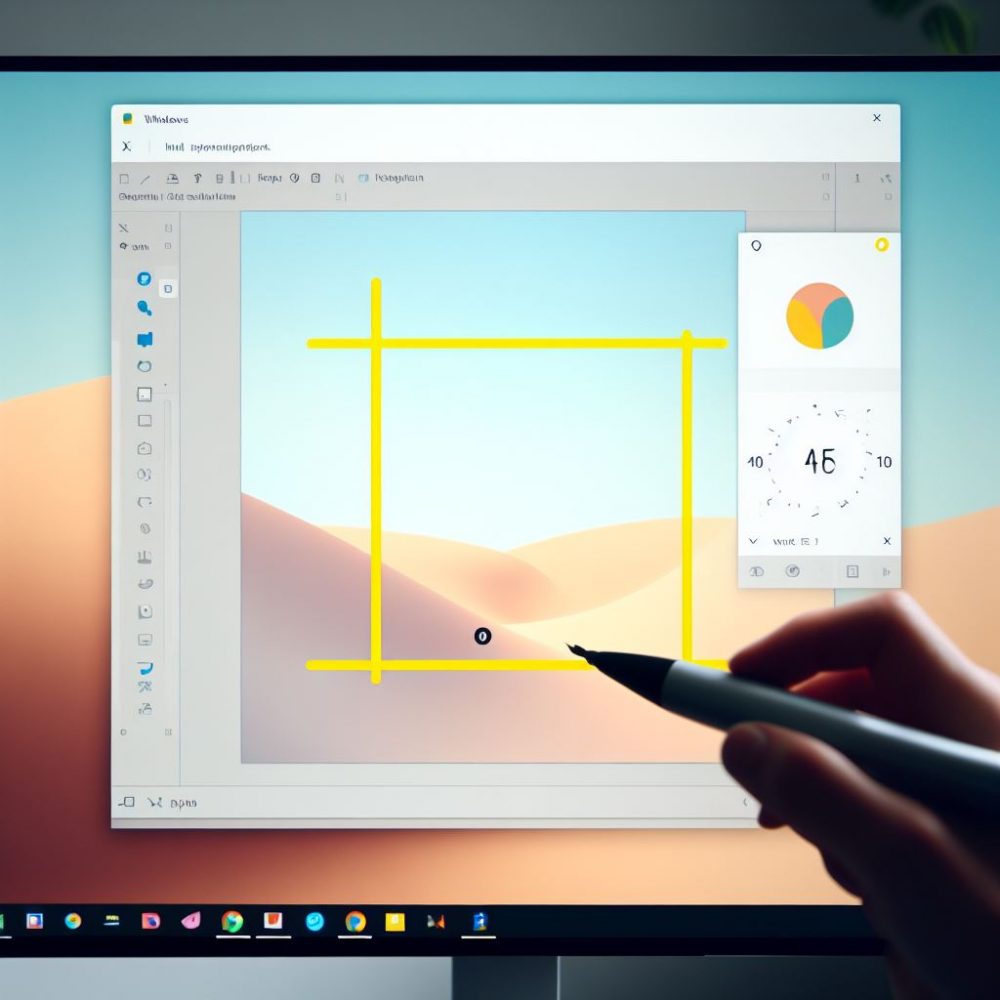 Con l’avvento di Windows 11, Microsoft continua a offrire nuove funzionalità per migliorare l’esperienza degli utenti. Una delle aggiunte più interessanti è la capacità di estrarre il testo direttamente dalle immagini utilizzando lo Strumento di Cattura.
Con l’avvento di Windows 11, Microsoft continua a offrire nuove funzionalità per migliorare l’esperienza degli utenti. Una delle aggiunte più interessanti è la capacità di estrarre il testo direttamente dalle immagini utilizzando lo Strumento di Cattura.
Questa funzione, basata sulla tecnologia OCR (Riconoscimento ottico dei caratteri), consente di convertire facilmente il testo presente in uno screenshot o in una foto in testo digitale utilizzabile.
In questo articolo, ti guideremo attraverso il processo per estrarre testo da immagini con il nuovo Strumento di Cattura di Windows 11.
Passo 1: Verifica e Aggiornamento
Prima di iniziare il processo di estrazione del testo, è fondamentale assicurarti di avere l’ultima versione del Strumento di Cattura. Questa funzionalità è stata introdotta nelle versioni più recenti, quindi verifica e aggiorna il tuo sistema se necessario. Una volta fatto ciò, sei pronto per procedere.
Passo 2: Apri il Strumento di Cattura
Per utilizzare il nuovo Strumento di Cattura, puoi aprirlo dal menu Start o cercarlo nella barra delle applicazioni. In alternativa, puoi utilizzare la scorciatoia da tastiera “Win + Shift + S” per avviarlo direttamente.
Passo 3: Cattura un’Immagine
Fai clic su “Nuovo” o utilizza la scorciatoia da tastiera “Win + Shift + S” per selezionare l’area dell’immagine da cui desideri estrarre il testo. Questo ti consentirà di catturare uno screenshot dell’area desiderata.
Passo 4: Estrarre il Testo
Una volta catturata l’immagine, noterai l’opzione “Text Action” (Azione Testo). Cliccaci sopra per avviare il processo di estrazione. Il sistema utilizzerà la tecnologia OCR per analizzare l’immagine e riconoscere il testo in essa contenuto.
Passo 5: Selezione e Copia del Testo
Dopo l’analisi dell’immagine, potrai selezionare il testo desiderato. Puoi farlo in due modi: cliccando su “Copia tutto il testo” per copiare l’intero contenuto o trascinando il cursore per selezionare solo le parti di testo di tuo interesse. Una volta effettuata la selezione, puoi copiare il testo nella clipboard utilizzando la combinazione di tasti “Ctrl + C”.
Passo 6: Incolla il Testo Dove Desideri
Ora che hai copiato il testo, puoi incollarlo in qualsiasi applicazione o documento in cui desideri utilizzarlo. Basta aprire l’applicazione di destinazione e premere “Ctrl + V” per incollare il testo estratto.
Questo innovativo strumento rende più semplice che mai estrarre il testo da immagini e screenshot, aprendo nuove possibilità per l’elaborazione e la condivisione di contenuti. È un chiaro esempio di come Windows 11 offra funzionalità all’avanguardia per migliorare la produttività e semplificare le attività quotidiane.
In conclusione, con il nuovo Strumento di Cattura di Windows 11 e la sua funzione di estrazione di testo, puoi rendere il testo da immagini facilmente accessibile e utilizzabile. Sfrutta questa funzionalità per semplificare il tuo flusso di lavoro e migliorare la tua produttività.